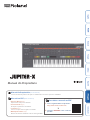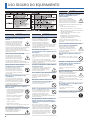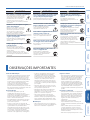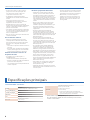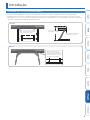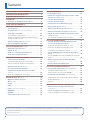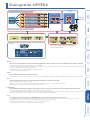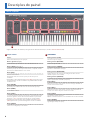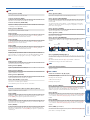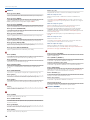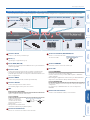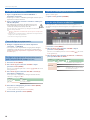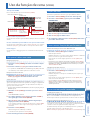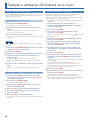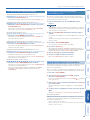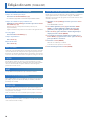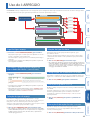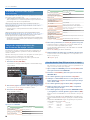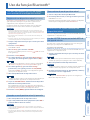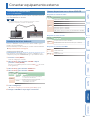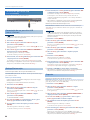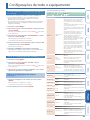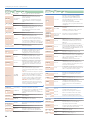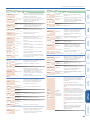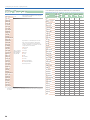Roland JUPITER-X Manual do proprietário
- Categoria
- Pianos digitais
- Tipo
- Manual do proprietário

Manual do Proprietário
Manual do Proprietário (este documento)
Leia este documento primeiro. Ele explica os fundamentos necessários para usar o JUPITER-X.
Manual em PDF (baixe da internet)
5
Reference Manual
(Inglês)
Explica todas as funções da unidade.
5
Parameter Guide
(Inglês)
Ele explica os parâmetros da unidade.
5
Sound List
(Inglês)
Lista os sons que estão integrados na unidade.
5
MIDI Implementation
(Inglês)
Material de referência detalhado sobre as mensagens MIDI.
Para obter o manual em PDF
1.
Insira a seguinte URL no computador:
http://www.roland.com/manuals/
I
2. Selecione “JUPITER-X” como o nome do
produto.

2
AVISO
Para desligar completamente o
equipamento, retire o plugue da
tomada
Mesmo com a chave de alimentação
desligada, o equipamento não está
completamente separado da fonte
principal de energia. Quando for
necessário desligar completamente,
desligue a chave de alimentação no equipamento
e depois retire o plugue da tomada. Por esse
motivo, a tomada escolhida para conectar o
plugue do cabo de força deve estar prontamente e
rapidamente acessível.
Com relação à função Auto O
Este equipamento será desligado
automaticamente após um tempo
predeterminado, se não for tocado ou
seus botões ou controles não forem
operados (função Auto O). Se você
não quiser que o equipamento seja desligado
automaticamente, desative a função Auto O (p. 12).
Não desmonte ou faça qualquer
modicação por conta própria
Não execute nenhuma ação no
equipamento a menos que tenha
sido instruído a fazê-lo no manual
do proprietário. Caso contrário, você
correrá o risco de provocar um mau
funcionamento.
Não repare ou substitua peças por
conta própria
Entre em contato com seu vendedor,
uma central de serviços da Roland ou
um distribuidor da Roland autorizado.
Para ver a lista dos centros de serviços
e revendedores ociais da Roland,
consulte o site da Roland.
Não use ou armazene nos seguintes
tipos de locais
• Sujeitos a temperaturas extremas (ex.:
luz solar direta em veículos fechados,
próximo a um duto de aquecimento,
em cima de um equipamento de
geração de calor);
• Molhados (por exemplo, banheiros,
lavatórios ou pisos molhados);
• Expostos a vapor ou fumaça;
• Sujeitos à exposição ao sal;
• Expostos à chuva;
• Empoeirados ou arenosos;
• Sujeitos a altos níveis de vibração e tremor; nem
• Coloque em um local mal ventilado.
Use somente o suporte recomendado
Este equipamento deve ser
usado somente com um suporte
recomendado pela Roland.
AVISO
Não coloque em um local instável
Ao usar o equipamento com um
suporte recomendado pela Roland,
este deverá ser cuidadosamente
posicionado de forma a manter-se
nivelado e garantir a estabilidade. Se
você não usar um suporte, será necessário vericar
se o local escolhido para colocar o equipamento
tem uma superfície nivelada capaz de suportar o
equipamento sem balançar.
Precauções com relação ao
posicionamento deste equipamento em
um suporte
Siga cuidadosamente as instruções do
Manual do Proprietário ao posicionar
esse equipamento sobre um suporte
(p. 5).
Se ele não for colocado corretamente,
você correrá o risco de criar uma situação instável,
fazendo o equipamento cair ou o suporte tombar,
resultando em ferimentos.
Conecte o cabo de força a uma tomada
de tensão correta
O equipamento deve ser ligado apenas
a uma fonte de alimentação do tipo
descrito, tal como indicado na parte
traseira do equipamento.
Use somente o cabo de força fornecido
Use somente o cabo de força anexo.
Além disso, o cabo de força fornecido
não deve ser usado em outros
aparelhos.
Não dobre o cabo de força, nem
coloque objetos pesados sobre ele
Caso contrário, isso poderá resultar em
incêndio ou choque elétrico.
Evite o uso prolongado com volume alto
O uso do equipamento com volume
alto por um tempo prolongado pode
provocar perda de audição. Se você
perceber perda de audição ou um
zumbido no ouvido, interrompa o uso
do equipamento imediatamente e consulte um
médico especialista.
Não permita que objetos estranhos ou
líquidos penetrem no equipamento e
nunca coloque recipientes com líquido
sobre ele
Não coloque recipientes contendo
líquidos (por exemplo, vasos de ores)
sobre este produto. Nunca permita que
objetos estranhos (por exemplo: objetos
inamáveis, moedas, os) ou líquidos
(por exemplo: água ou suco) penetrem
neste produto. Isso pode causar curto-
circuito, operação defeituosa ou outros
tipos de mau funcionamento.
USO SEGURO DO EQUIPAMENTO
AVISO
Desligue o equipamento se ocorrer
alguma anormalidade ou mau
funcionamento
Nos casos a seguir, desligue
imediatamente o equipamento e
remova o cabo de força da tomada e
entre em contato com seu vendedor,
uma central de serviços da Roland ou
um distribuidor da Roland autorizado para obter
o serviço.
• O cabo de força for danicado; ou
• Houver emissão de fumaça ou odor anormal;
• Objetos tiverem caído ou líquido for derramado
em cima do equipamento;
• O equipamento tiver sido exposto à chuva
(ou ter se molhado);
• O equipamento não estiver operando
normalmente ou apresentar uma mudança
signicativa de desempenho.
Para ver a lista dos centros de serviços e
revendedores ociais da Roland, consulte o site
da Roland.
Tome os devidos cuidados para evitar
que as crianças se machuquem
Deixe um adulto encarregado da
supervisão e orientação quando o
equipamento for utilizado por uma
criança ou em lugares onde houver
presença de crianças.
Não derrube ou submeta a impactos
fortes
Caso contrário, você correrá o risco de
provocar danos ou mau funcionamento.
Não ligue o equipamento na mesma
tomada junto com uma quantidade
excessiva de aparelhos
Caso contrário, você correrá o risco
de provocar superaquecimento ou
incêndio.
Não use em outro país
Antes de usar o equipamento fora do
seu país, consulte seu revendedor,
o centro de serviços da Roland mais
próximo ou um distribuidor autorizado
da Roland.
Para ver a lista dos centros de serviços e
revendedores ociais da Roland, consulte o site da
Roland.
Não coloque objetos com chama sobre
o equipamento
Não coloque nenhum objeto
com chama, como velas, sobre o
equipamento
Esteja atento às condições climáticas
Use o aparelho em climas moderados.
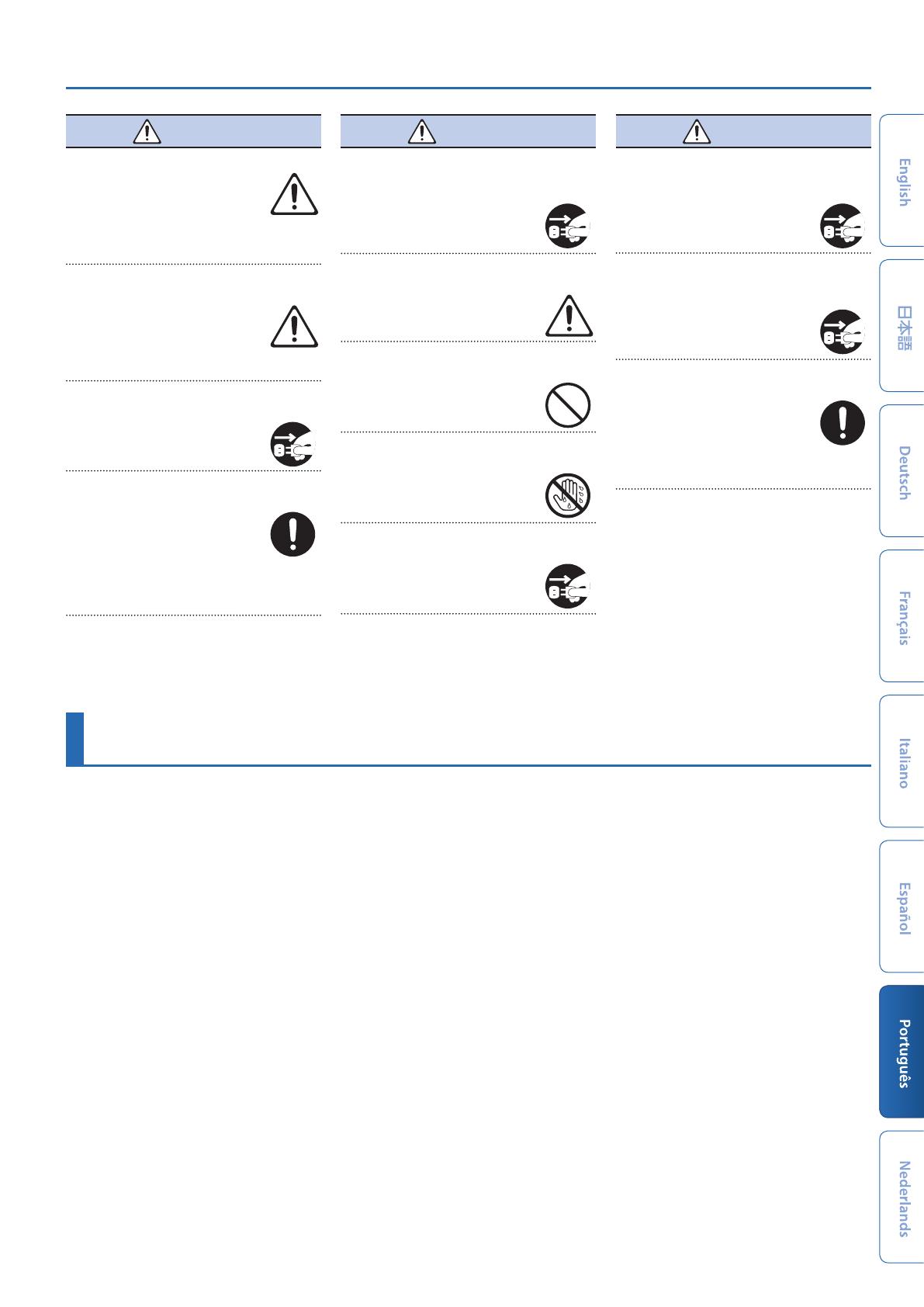
USO SEGURO DO EQUIPAMENTO
3
CUIDADO
Use somente os suportes especicados
Este equipamento foi projetado para ser
usado especicamente com suportes
especícos (KS-10Z, KS-12) fabricados
pela Roland. Ao usá-lo com outros
suportes, você correrá o risco de se
ferir se o produto cair ou tombar por falta de
estabilidade.
Avalie se o uso do suporte é seguro,
antes da montagem
Mesmo se você observar os avisos do
Manual do Proprietário, certas formas
de manuseio podem fazer o produto
cair do suporte ou o suporte virar.
Fique atento a qualquer problema de
segurança antes de usar o produto.
Ao desconectar o cabo de força,
segure-o pelo plugue
Para evitar danos ao condutor, sempre
segure o cabo de força pelo plugue ao
desconectá-lo.
Limpe o plugue de energia
periodicamente
Um acúmulo de poeira ou objetos
estranhos entre o plugue de energia e
a tomada pode resultar em incêndio ou
choque elétrico.
A intervalos regulares, retire o plugue
de energia e, usando um pano seco, limpe a
poeira ou objetos estranhos que possam ter se
acumulado.
CUIDADO
Desconecte o plugue de energia sempre
que o equipamento permanecer sem
uso por um período prolongado
Na hipótese improvável de ocorrer uma
pane, ela poderá resultar em incêndio.
Direcione todos os cabos de força de
forma a impedir que se embaracem
Se uma pessoa tropeçar em um
cabo, ela poderá se ferir e fazer o
equipamento tombar ou cair.
Evite subir no equipamento ou colocar
objetos pesados sobre ele
Caso contrário, você correrá o risco de
se ferir se o equipamento tombar ou
cair.
Nunca conecte/desconecte um plugue
de energia com as mãos molhadas
Caso contrário, você pode receber um
choque elétrico.
Desconecte todos os cabos antes de
mover o equipamento
Antes de mover o equipamento,
desconecte o plugue de energia da
tomada e todos os demais os de
aparelhos externos.
CUIDADO
Antes de limpar o equipamento,
desconecte o plugue de energia da
tomada
Se o plugue de energia não for
removido da tomada, haverá risco de
choque elétrico.
Sempre que houver ameaça de
relâmpago, desconecte o plugue de
energia da tomada
Se o plugue de energia não for retirado
da tomada, você correrá o risco de
provocar mau funcionamento ou
receber um choque elétrico.
Manuseie o terminal de aterramento
com cuidado
Se você remover o parafuso do terminal
de aterramento, não se esqueça de
colocá-lo de volta. Não o deixe solto
onde ele possa ser engolido por uma
criança pequena. Ao reapertar o
parafuso, veja se ele está preso rmemente, para
que não se solte.
OBSERVAÇÕES IMPORTANTES
Fonte de alimentação
• Não ligue este equipamento na mesma tomada
elétrica usada por aparelhos domésticos que
sejam controlados por um inversor ou motor
(como geladeira, máquina de lavar, forno de
micro-ondas ou ar condicionado). Dependendo
da forma como o equipamento estiver sendo
usado, o ruído da fonte de alimentação
poderá provocar um mau funcionamento do
equipamento ou produzir ruídos. Se não for
possível usar uma tomada separada, conecte um
ltro de ruído da fonte de alimentação entre este
equipamento e a tomada elétrica.
Posicionamento
• O uso deste equipamento perto de
amplicadores de potência (ou outros
equipamentos com grandes transformadores)
pode provocar um zumbido. Para atenuar o
problema, mude a direção do equipamento ou
afaste-o da fonte de interferência.
• Este equipamento pode interferir na recepção
de rádio e televisão. Não use o equipamento
perto desses receptores.
• Poderão ocorrer ruídos caso aparelhos de
comunicação sem o, como telefones celulares,
sejam utilizados nas proximidades deste
equipamento. Esse tipo de ruído pode ocorrer
ao fazer ou receber uma chamada, ou durante
uma conversa. Se esse tipo de problema
ocorrer, mude os dispositivos sem o de lugar,
afastando-os do equipamento, ou desligue-os.
• Ao mover o equipamento de um local para
outro onde a temperatura e/ou umidade
seja diferente, gotas de água (condensação)
podem se formar no interior do equipamento.
Se você tentar usar o equipamento nessas
condições, isso poderá provocar danos ou
mau funcionamento. Portanto, antes de usar
o equipamento, você deverá esperar algumas
horas até que a condensação tenha evaporado
por completo.
• Não deixe objetos sobre o teclado. Isso pode
causar problemas de funcionamento, como as
teclas pararem de produzir som.
• Dependendo do material e da temperatura
da superfície sobre a qual você colocar o
equipamento, os apoios de borracha poderão
perder a cor ou marcar a superfície.
• Não coloque recipientes nem nada que
contenha líquidos sobre este equipamento.
Além disso, sempre que qualquer líquido cair
sobre a superfície deste equipamento, limpe
imediatamente usando um pano seco e macio.
Manutenção
• Nunca use benzina, tíner, álcool ou qualquer
tipo de solvente, para evitar a possibilidade de
descolorir e/ou deformar o equipamento.
Reparos e dados
• Antes de despachar o equipamento para reparos,
faça um backup dos dados nele armazenados
ou anote as informações necessárias. Embora
façamos o máximo para preservar os dados
armazenados no equipamento ao efetuar os
reparos, em alguns casos, como quando a
parte da memória está danicada sicamente,
a restauração do conteúdo armazenado pode
ser impossível. A Roland não assume nenhuma
responsabilidade relativa à restauração de
nenhum conteúdo armazenado que tenha sido
perdido.
Precauções adicionais
• Qualquer dado armazenado no equipamento
pode ser perdido como resultado de falha do
equipamento, operação incorreta, etc. Para
proteger-se contra a perda irrecuperável de
dados, tente tornar um hábito criar backups
regulares dos dados armazenados no
equipamento.
• A Roland não assume nenhuma
responsabilidade relativa à restauração de
nenhum conteúdo armazenado que tenha sido
perdido.
• Tenha cuidado especial ao usar os botões,
controles deslizantes ou outros controles
do equipamento, bem como os conectores.
Manuseá-los de forma abrupta pode ocasionar
mau funcionamento.
• Nunca bata ou aplique forte pressão no visor.

OBSERVAÇÕES IMPORTANTES
4
• Ao desconectar todos os cabos, segure no
próprio conector e nunca puxe pelo cabo.
Isso evitará curto-circuito ou danos aos
componentes internos dos cabos.
• O equipamento irradiará uma pequena
quantidade de calor durante o funcionamento
normal.
• Para evitar incomodar as pessoas nas
proximidades, procure manter o volume do
equipamento em níveis razoáveis.
• Quando descartar a caixa ou o material de
proteção usado na embalagem do equipamento,
observe os regulamentos de descarte que se
aplicam à sua localidade.
• Use somente o pedal de expressão especicado.
Ao conectar outros pedais de expressão, haverá
o risco de provocar mau funcionamento e/ou
danos ao equipamento.
• Não use cabos de conexão que contenham uma
resistência embutida.
Uso de memórias externas
• Observe as seguintes precauções ao lidar
com dispositivos de memória externa. Além
disso, observe todas as precauções que foram
fornecidas com o dispositivo de memória
externa.
• Não remova o dispositivo durante a leitura ou
gravação.
• Para evitar danos resultantes da eletricidade
estática, descarregue toda a sua eletricidade
estática antes de manipular o dispositivo.
Cuidado relacionado a emissões de
frequência de rádio
• As seguintes ações podem sujeitá-lo a
penalidades legais.
• Desmontar ou modicar esse dispositivo.
• Remover a etiqueta de certicação axada na
parte de trás desse dispositivo
• Usar esse dispositivo em um país diferente de
onde foi comprado
Direito de propriedade intelectual
• É proibido por lei fazer gravações de áudio
ou vídeo, copiar ou revisar obras de terceiros
protegidas por direitos autorais (obra musical,
obra em vídeo, transmissão, performance ao
vivo ou outras obras), seja em todo ou em parte,
além de distribuir, vender, alugar ou transmitir
a obra sem permissão do detentor dos direitos
autorais.
• Não use este produto para ns que possam
infringir direitos autorais de terceiros. Não
assumimos qualquer responsabilidade no que
diz respeito a qualquer infração de direitos
autorais de terceiros decorrente do uso deste
equipamento.
• Os direitos autorais de propriedade do
conteúdo deste produto (os dados da forma
de onda sonora, dados de estilo, modelos de
acompanhamento, dados de expressão, loops de
áudio e dados de imagem) são reservados pela
Roland Corporation.
• Os direitos autorais de propriedade do
conteúdo deste produto (os dados da forma
de onda sonora, dados de estilo, modelos de
acompanhamento, dados de expressão, loops de
áudio e dados de imagem) são reservados pela
Roland Corporation.
• Os compradores deste produto NÃO têm a
permissão de extrair tal conteúdo na forma
original ou modicada com a nalidade de
distribuir a parte gravada de tal conteúdo ou
disponibilizá-lo em uma rede de computadores.
• Este produto contém a plataforma de software
integrada eParts da eSOL Co., Ltd. eParts é uma
marca comercial da eSOL Co., Ltd. no Japão.
• A marca-palavra e logotipos Bluetooth® são
marcas registradas de propriedade da Bluetooth
SIG, Inc. e qualquer uso de tais marcas pela
Roland está sob licença.
• Este produto usa o código fonte do μT-Kernel
sob T-License 2.0 concedida pelo T-Engine
Forum (www.tron.org).
• A Roland é uma marca registrada ou comercial
da Roland Corporation nos Estados Unidos e/ou
em outros países.
• Os nomes de empresas e produtos presentes
neste documento são marcas comerciais ou
registradas de seus respectivos proprietários.
• Neste manual, os nomes de empresas e
produtos dos respectivos proprietários são
utilizados, pois é a maneira mais prática de
descrever os sons que são emulados com a
tecnologia DSP.
Especificações principais
Roland JUPITER-X: Sintetizador
Teclado
61 teclas
(teclado semipesado e aftertouch de canal)
Fonte de alimentação
AC 117-240 V 50/60 Hz
Consumo de energia
20 W
Dimensões
1.090 (L) x 447 (P) x 119 (A) mm
Peso
16,9 kg
Acessórios
Manual do Proprietário
Cabo de força
Opcionais
Suporte de teclado: KS-10Z, KS-12
Botão de pedal: Série DP
Pedal de expressão: EV-5
Pen drive USB (*)
* Use um pen drive USB disponível comercialmente. No
entanto, não podemos garantir o funcionamento com todos
os pen drives USB disponíveis comercialmente.
* Este documento explica as especificações do produto no momento em
que o documento foi emitido. Para obter as informações mais recentes,
consulte o site da Roland.

5
Introdução
Colocação do JUPITER-X em um suporte
Se desejar colocar o JUPITER-X em um suporte, use o Roland KS-10Z ou KS-12. Coloque o JUPITER-X no suporte da seguinte maneira.
Siga cuidadosamente as instruções do Manual do Proprietário ao posicionar esse equipamento sobre um suporte. Se ele não for colocado
corretamente, você correrá o risco de criar uma situação instável, fazendo o equipamento cair ou o suporte tombar, resultando em ferimentos.
* Ao preparar o suporte, tenha cuidado para não prender os dedos.
KS-10Z
Ajuste a largura externa da estante
com o valor indicado abaixo.
Vista superior
Ajuste para que a altura
não ultrapasse 1 metro.
Alinhe a frente do JUPITER-X
com a frente do suporte.
680 mm
KS-12
Ajuste a largura do suporte
para que os apoios de borracha
embaixo do teclado e do lado das
teclas se encaixem nos orifícios
fornecidos para a borracha.
Vista superior

6
Sumário
USO SEGURO DO EQUIPAMENTO............. 2
OBSERVAÇÕES IMPORTANTES................ 3
Especificações principais ..................... 4
Introdução ................................... 5
: Colocação do JUPITER-X em um suporte ......... 5
Visão geral do JUPITER-X..................... 7
Descrições do painel ......................... 8
: Painel superior ............................... 8
: Painel traseiro (conexão do seu equipamento) .......... 11
: Como ligar o JUPITER-X ........................ 12
Como desligar o equipamento .................... 12
Desligar o equipamento automaticamente após um
período de tempo
(Auto Off) ....................... 12
: Ajustar o volume geral (Master Volume) ............. 12
: Uso de alto-falantes embutidos . . . . . . . . . . . . . . . . . 12
Uso da função de cena (SCENE) ................. 13
: Recuperar/salvar uma cena..................... 13
: Edição de cena ............................... 13
: Como usar as funções de performance ........... 13
: Tocar com um pedal conectado ................. 13
Seleção e utilização de timbres (MODEL BANK) .. 14
: Como selecionar um timbre .................... 14
Seleção de timbres de um banco de modelos ........ 14
Alterar o modelo ou o timbre na tela superior ........ 14
: Adicionar timbres (TONE IMPORT) .................. 14
: Uso das funções de performance................ 15
: Performance com um microfone conectado
(Vocoder) ...................................... 15
Ajuste das configurações do microfone ............. 15
Edição do som (TONE EDIT)...................... 16
: Operações básicas de edição ................... 16
: OSC (oscilador) ................................. 16
: FILTER . . . . . . . . . . . . . . . . . . . . . . . . . . . . . . . . . . . . . . . 16
: AMP......................................... 16
: LFO (oscilador de baixa frequência) ............................ 16
: ENVELOPE ................................... 16
: EFFECTS ..................................... 16
: Salvar um som que você criou (WRITE)............. 16
Uso do I-ARPEGGIO........................... 17
: Liga/desliga o arpejo........................... 17
: Continuar o arpejo mesmo depois de tirar o dedo
das teclas
(I-ARPEGGIO HOLD) ...................... 17
: Seleção do tipo de arpejo ...................... 17
: Seleção do tipo de ritmo........................ 17
: Configuração do andamento do arpejo .......... 17
: Alteração do groove (SHUFFLE) ................... 17
: Alteração da duração da nota (DURATION) .......... 17
: Alteração automática do arpejo (PLAY DETECTOR) .... 18
: Edição das etapas individuais da performance do
arpejo
(STEP EDIT)............................... 18
Uso dos dados Step Edit para tocar o arpejo ......... 18
Uso da função Bluetooth® .................... 19
: Uso dos alto-falantes do JUPITER-X para ouvir
músicas de um dispositivo móvel
............... 19
Registro de um dispositivo móvel (pareamento) ........ 19
Conexão a um dispositivo móvel já pareado ......... 19
Tocar música de um dispositivo móvel .............. 19
: Uso do JUPITER-X para controlar um dispositivo
móvel
....................................... 19
Uso do JUPITER-X como um teclado MIDI de um app de
música
....................................... 19
: Diferenciação de várias unidades JUPITER-X
(Bluetooth ID) ................................... 20
: Desativação da função Bluetooth ............... 20
Conectar equipamento externo .............. 21
: Conectar um computador (porta USB COMPUTER) ..... 21
Instalação do driver dedicado..................... 21
Nomes de porta ao usar o driver VENDOR ........... 21
: Conexão do pen drive USB (porta USB MEMORY) ...... 22
Formatação de um pen drive USB (FORMAT USB MEMORY) . 22
Backup/Restauração ............................ 22
Exportar...................................... 22
Configurações de todo o equipamento....... 23
: Restauração das configurações de fábrica
(Factory Reset) .................................. 23
: Salvar as configurações do sistema (System)........ 23
Salvar as configurações do sistema (System Write) ....... 23
Antes de usar este equipamento, leia com atenção “INSTRUÇÕES IMPORTANTES DE SEGURANÇA” (capa frontal interna), “USO SEGURO DO EQUIPAMENTO” (p. 2) e
“OBSERVAÇÕES IMPORTANTES” (p. 3). Após a leitura, guarde os documentos em um lugar onde quem disponíveis para consulta imediata.
© 2020 Roland Corporation

7
Cena
PART 1 Timbre
PART 2
PART 3
PART 4
PART 5
Visão geral do JUPITER-X
Modelo
Um modelo é um mecanismo de som que reproduz um equipamento antigo específico, ou que está otimizado para uma função específica.
Por exemplo, há um modelo que reproduz o antigo sintetizador JUPITER-8.
Cada modelo está equipado com diferentes parâmetros e efeitos exclusivos, e a função dos botões giratórios e de outros controladores é diferente. Isso significa que você
pode usar o JUPITER-X como se fosse vários equipamentos.
Há um modelo que reproduz os antigos JUPITER-8 e o sintetizador JUNO-106.
Você pode criar timbres para cada modelo.
Timbre
O som atribuído a uma parte é chamado de “timbre”.
Para cada timbre, você pode configurar parâmetros como oscilador, filtro e efeitos (MFX). A estrutura e os efeitos de um timbre dependem do mecanismo de som (modelo).
Parte
Para cada uma das cinco partes, você pode atribuir um som (timbre) e especificar o pan e EQ.
Você pode atribuir um timbre a cada parte e tocá-lo.
Existem cinco partes. Você pode atribuir um timbre de sintetizador a cada uma das partes de 1 a 4 e um timbre rítmico à parte 5.
Alguns mecanismos de som (modelos) podem ser atribuídos apenas à parte 1.
I-ARPEGGIO
Ele usa inteligência artificial para analisar o ritmo em que você toca as teclas e toca padrões de arpejo otimizados para várias partes.
Selecione TYPE e RHYTHM para usar o I-ARPEGGIO com uma grande variedade de configurações.
Por exemplo, quando estiver compondo no teclado, você pode alterar as configurações à medida em que toca. Ao encontrar uma frase interessante, use a função STEP
EDIT para capturá-la, editá-la e, em seguida, importá-la como dados MIDI para o DAW em seu computador.
Cena
As configurações de todas as partes, do I-ARPEGGIO e do efeito de cena são salvas juntas como uma “cena”.
Uma cena armazena todas as suas configurações de desempenho favoritas, incluindo as configurações de cada parte (como número do timbre, pan e volume),
configurações comuns a todas as partes (como reverb, delay e chorus) e dados de sequência de cada parte.
É conveniente salvar previamente suas configurações como cenas e trocar de cena ao tocar.
Você pode salvar um total de 256 cenas, organizadas em 16 cenas × 16 bancos.
Controlador
Teclado
Botão / botão giratório /
controle deslizante
Pitch bend /
modulação
Timbre
Tipo de filtro = TVF
TVA
PAN
L
#
R
TVF
3Band EQ
VCFHPF
LFO 1/2
Pitch Env
OSC
Tipo de filtro = VCF
Interface
Computador USB
(Áudio/MIDI)
Pen drive USB
(arquivo)
Operação do pedal
(CTRL / HOLD)
Entrada /
saída MIDI
Bluetooth
(Áudio/MIDI)
Entrada de microfone
Entrada AUX
Sistema
Efeito do sistema
MASTER
EQ/COMP
MIC
NS/COMP
OUTPUT
PHONES
I-ARPEGGIO
MFX PAN/EQ
Timbre MFX PAN/EQ
Timbre MFX PAN/EQ
Timbre MFX
PAN/EQ
Timbre (conjunto de bateria) PAN/EQ
Efeito de cena
DRIVE
CHORUS
REVERB
DELAY
Alguns modelos podem ser selecionados apenas para PART 1.
Os kits de bateria podem ser selecionados apenas para PART 5.
Alto-falantes
* O áudio Bluetooth aceita apenas entrada. Não é
possível enviar sinal de áudio para alto-falantes ou
fones de ouvido Bluetooth.

8
Descrições do painel
1 Seção comum
Visor 1
Exibe várias informações da operação.
Botões giratórios [1] [2]
Gire esses botões para mover o cursor ou alterar um valor.
Botões PAGE [<] [>] [ ] [ ]
Movem a posição do cursor para cima / baixo / esquerda / direita.
Esses botões também fazem a troca de tela.
Botão [EXIT]
Retorna à tela anterior.
Em algumas telas, ele cancela a operação em execução no
momento.
* Para verificar o valor atual, mantenha o botão [EXIT] pressionado e opere
um botão giratório ou outro controlador. Isso permite verificar um valor
em alterar o som.
Botão [ENTER]
Pressione para confirmar um valor ou executar uma operação.
Botão [MENU]
A tela MENU é exibida.
Botão [SHIFT]
Se você mantiver este botão pressionado e operar um botão girar
um botão giratório, mover um controle deslizante ou pressionar
um botão, o visor 1 mostrará a tela de edição correspondente.
* Para pular para a tela de edição desse parâmetro, mantenha o botão
[SHIFT] pressionado e opere um botão giratório ou outro controlador.
Botão [WRITE]
Salva sons e configurações do sistema.
2 I-ARPEGGIO
Botão giratório [TYPE]
Seleciona o tipo de arpejo.
Botão giratório [RHYTHM]
Seleciona o tipo de ritmo.
Botão giratório [TEMPO]
Especifica o andamento do arpejo.
Botão giratório [DURATION]
Define a duração das notas (a porcentagem do valor da nota
durante a qual o som é ouvido).
Botão giratório [SHUFFLE]
Ajusta a quantidade de shuffle (compasso).
Botão [KEYS]
Quando esse recurso está ativado, as notas do arpejo mudam de
acordo com as teclas tocadas.
Botão [BEAT]
Quando esse recurso está ativado, o padrão de arpejo muda de
acordo com o ritmo em que as teclas são tocadas.
Botão [HOLD]
Liga/desliga a função de hold.
Quando o hold está ativado, a nota da última tecla tocada é mantida.
Botão [ON/OFF]
Liga/desliga a função de arpejo.
Painel superior
A
1 2 3 4 9 5
10
6 8 7
11
13
12
* Alguns controladores não têm função em alguns modos. Para mais informações, consulte o “Reference Manual” (PDF).

Descrições do painel
9
3 LFO
Botão giratório [TYPE]
Seleciona a forma de onda do LFO.
Controle deslizante [RATE]
Especifica a velocidade de modulação do LFO.
Controle deslizante [FADE TIME]
Especifica o tempo que transcorre desde a emissão do som até que
o LFO atinja sua amplitude máxima.
Botão giratório [DEPTH]
Ele especifica a profundidade do LFO.
Botão [PITCH]
Se você pressionar este botão para acendê-lo, o botão giratório
[DEPTH] ajustará a intensidade do vibrato.
Botão [FILTER]
Se você pressionar este botão para acendê-lo, o botão giratório
[DEPTH] ajustará o wah do vibrato.
Botão [AMP]
Se você pressionar este botão para acendê-lo, o botão giratório
[DEPTH] ajustará a intensidade do tremolo.
Botão [LFO 2]
O equipamento possui dois LFOs. Se você pressionar este botão
para acendê-lo, os controles da seção do LFO configuram o LFO2.
Quando o botão está apagado, essa seção configura o LFO1.
4 OSC
Botão giratório [TYPE]
Seleciona a forma de onda do oscilador.
Botão giratório [MOD]
Ajusta a profundidade da modulação.
Botão giratório [PITCH]
Ajusta a altura do oscilador.
Botão giratório [DETUNE]
Ajusta detalhadamente a altura do oscilador.
Botões OSC SELECT [1] [2] [3] [4]
Seleciona o oscilador que é editado.
Você também pode selecionar vários osciladores.
5 MIXER
Controles deslizantes [OSC 1] [OSC 2] [OSC 3] [OSC 4]
Ajusta o volume de cada oscilador.
Botão [RING]
Multiplica o OSC1 e OSC2 para produzir um timbre metálico. Gire o
botão [MOD] para ajustar a quantidade de alteração.
Botão [SYNC]
Cria uma forma de onda complexa ao forçar o reinício do OSC1 em
sincronia com o ciclo do OSC2.
Botão [XMOD]
Especifica a intensidade em que a forma de onda do OSC2 varia a
frequência do OSC1. Gire o botão [MOD] para ajustar a quantidade
de alteração.
6 FILTER
Botão giratório [HPF]
Especifica a frequência de corte do filtro passa-alta.
Botão giratório [KEY FOLLOW]
Permite que a frequência de corte do filtro varie de acordo com a
tecla tocada.
Ao girar este botão para a direita, o corte subirá para notas mais
agudas. Se este botão estiver virado para a esquerda, o corte cai
para notas mais agudas.
Botão giratório [CUTOFF]
Ajusta a frequência de corte do filtro.
Botão giratório [TYPE]
Especifica o tipo de filtro.
Botão giratório [RESONANCE]
A ressonância enfatiza o som na região da frequência de corte
dofiltro.
LPF HPF BPF PKG
Frequência de corte
Ressonância
Região de corte
Botões VINTAGE FILTER [R] [M] [S]
Se um modelo antigo for selecionado, esses botões alterarão o tipo
de filtro.
[R] simula um filtro Roland e [M] e [S] simulam os filtros de
sintetizadores antigos de outros fabricantes.
7 AMP
Controle deslizante [LEVEL]
Ajusta o volume.
8 ENV 1/ENV 2
Controles deslizantes [A] [D] [S] [R]
A: Tempo de ataque
D: Tempo de decaimento
S: Nível de sustentação
R: Tempo de repouso
Botão giratório [DEPTH]
Quando usado junto com os botões [PITCH] e [FILTER] este botão
giratório especifica a profundidade de cada envelope. Se o botão
estiver na posição central, nenhum efeito será aplicado.
Botão [PITCH]
Se este botão estiver ligado (aceso), use o botão giratório [DEPTH]
e os controles deslizantes [A] [D] [S] [R] para editar o envelope de
PITCH.
Botão [FILTER]
Se este botão estiver ligado (aceso), use o botão giratório [DEPTH]
e os controles deslizantes [A] [D] [S] [R] para editar o envelope de
FILTER.
Botão [AMP] (apenas ENV 2)
Se este botão estiver ligado (aceso), use os deslizantes [A] [D] [S] [R]
para editar o envelope de AMP.

Descrições do painel
10
9 EFFECTS
Botão giratório [MFX]
Ajusta a profundidade do MFX (individualmente para cada parte).
Botão giratório [DRIVE]
Ajusta a quantidade de distorção (de todas as partes juntas).
* Válido apenas para partes em que Part: Output é “DRIVE”
Botão giratório [REVERB]
Ajusta a profundidade do reverb (individualmente para cada parte).
Botão giratório [REVERB TIME]
Especifica a duração do reverb.
Botão giratório [CHORUS]
Ajusta a quantidade de chorus (individualmente para cada parte).
Botão giratório [DELAY]
Ajusta a quantidade de delay (individualmente para cada parte).
Botão giratório [DELAY TIME]
Ajusta o tempo de delay (de todas as partes juntas).
Botão giratório [DELAY FEEDBACK]
Ajusta a quantidade de retroalimentação do delay.
10
Botão [MONO]
Seleciona se tocará em monofonia ou polifonia (p.15).
Botão [UNISON]
Seleciona se tocará em uníssono (p.15).
Botão [VELOCITY OFF]
Seleciona se a sensibilidade do teclado afetará a performance
(p.15).
Botão [PORTAMENTO]
Seleciona se o portamento será aplicado à performance (p.15).
Botão [SPLIT]
Seleciona se o teclado será dividido na performance (p.13).
Botão [DUAL]
Seleciona se dois sons serão sobrepostos na performance (p.13).
11
Visor 2
Indica o número do timbre, etc.
12
Botão [SCENE]
Escolhe o modo de seleção de cena.
Botão [MODEL BANK]
Escolhe o modo de seleção de som, o que permite selecionar sons
de vários modelos.
Botão [STEP EDIT]
Escolhe o modo de edição de etapas (p.18).
Botão [PART]
Escolhe o modo de seleção de partes.
Botões [1]–[16]
Dependendo do modo, esses botões têm funções diferentes.
Modo de seleção de som
Os botões selecionam os timbres dos modelos atribuídos aos
botões.
Ao manter o botão [MODEL BANK] pressionado e pressionar um
dos botões [1]–[16], você pode especificar o modelo ou a categoria
atribuída.
Modo de seleção de partes
Os botões mudam a parte atual ([1]–[5]), desativam as partes
([6]–[10]) ou ativam/desativam os efeitos ([11]–[15]).
* Esses botões ativam/desativam as partes que são tocadas do teclado
(ZONE EDIT > Kbd Sw). Se quiser ativar/desativar partes específicas
quando o arpejo estiver tocando, mantenha o botão [SHIFT] pressionado
e use os botões [6]–[10].
* No modo de seleção de parte, você pode atribuir funções aos botões
[1]–[16].
Modo de seleção de cena
Os botões trocam a cena.
Ao manter o botão [SHIFT] pressionado e pressionar um botão,
você pode trocar entre os bancos de cena 1–16.
Modo de edição de etapas
Os botões editam cada etapa do arpejo que você gravou.
Para mais informações, consulte “Edição das etapas individuais da
performance do arpejo (STEP EDIT)” (p. 18).
13
Botão giratório [VOLUME]
Ajusta o volume geral.
Disco [WHEEL 1] [WHEEL 2]
Controlam os parâmetros atribuídos aos discos.
Controles deslizantes [SL1] [SL2]
Controlam os parâmetros atribuídos aos controles deslizantes.
Botão [TRANSPOSE]
Mantenha este botão pressionado e use os botões OCTAVE [-] [+]
para transpor o teclado em unidades de semitom.
Botões OCTAVE [-] [+]
Transpõe o teclado em unidades de oitava.
Botões [S1] [S2] [S3]
Controlam os parâmetros atribuídos aos botões.
Pitch bend/modulação
Ela permite controlar o pitch bend ou aplicar vibrato.
A Conector PHONES
Conecte os fones de ouvido tipo mini estéreo aqui.

Descrições do painel
11
B Conector AC-IN
Conecte o cabo de força incluído aqui.
C Botão [
L
]
Liga/desliga o equipamento (p.12).
D Portas MIDI (OUT/IN)
Usados para conectar dispositivos MIDI externos e para transmissão
de mensagens MIDI.
E Conector CTRL
Conecte um pedal de expressão (EV-5, vendido separadamente).
* Use somente o pedal de expressão especificado. Ao conectar outros
pedais de expressão, haverá o risco de provocar mau funcionamento e/ou
danos ao equipamento.
F Conector HOLD
Conecte um pedal (série DP; vendido separadamente).
G Conector AUX IN
Conecte um dispositivo de áudio externo.
Use um mini plugue estéreo para esta conexão.
H MIC
Botão giratório [MIC GAIN]
Ajusta o volume da entrada de microfone.
Conector MIC IN
Conecte um microfone
dinâmico ou microfone
condensador de eletreto
(sistema de alimentação
plug-in) aqui.
* Não é possível usar um microfone
condensador (alimentado por phantom power).
I Conectores OUTPUT L/R
Eles são os conectores de saída dos sinais de áudio.
J Conectores OUTPUT (BALANCED) L/R
Eles são os conectores de saída
dos sinais de áudio.
K Conector PHONES
É possível conectar os fones de ouvido aqui.
L Porta USB
Porta USB MEMORY
Você pode conectar um pen drive USB aqui.
Conecte ou desconecte o pen drive USB enquanto o JUPITER-X
estiver desligado.
* Nunca desligue o equipamento ou desconecte o pen drive USB durante
um processo, como durante a exibição da tela “Executing…”.
Porta USB COMPUTER
Use um cabo USB para conectar essa porta a uma porta USB do seu
computador.
Isso permite que o JUPITER-X funcione como um dispositivo
USBMIDI.
M Terminal de aterramento
* Conecte-o a um aterramento externo, se for necessário.
1: GND2: HOT
3: COLD
※ 入力端子の場合
1: GND 2: HOT
3: COLD
※ 出力端子の場合
TIP: HOT
RING: COLD
SLEEVE: GND
Disposição de pinos do conector MIC IN
Atribuição de pinos dos conectores
OUTPUT (BALANCED) L/R
1: GND2: HOT
3: COLD
※ 入力端子の場合
1: GND
2: HOT
3: COLD
※ 出力端子の場合
TIP: HOT
RING: COLD
SLEEVE: GND
Painel traseiro (conexão do seu equipamento)
* Para evitar mau funcionamento ou falha de equipamento, sempre reduza o volume e desligue todos os equipamentos antes de fazer qualquer conexão.
B
C
G Conector AUX IN
Conecte um dispositivo de
áudio.
L Porta USB
I Conectores OUTPUT
K Conector PHONES
H MIC
J Conectores OUTPUT (BALANCED)
E Conector CTRL
F Conector HOLD
Pedal de expressão (EV-5)
ou
Botão de pedal (série DP)
Mixer
Alto-falante de monitoramento
(amplificador embutido)
Pen drive USB Computador
Fones de ouvido
Microfone dinâmico Microfone de eletreto
(mono)
D Portas MIDI
Conecte um dispositivo MIDI.
M

Descrições do painel
12
Como ligar o JUPITER-X
1. Ligue o equipamento nesta ordem: JUPITER-X
0
dispositivos conectados.
* Para proteger os circuitos, o JUPITER-X aguarda alguns instantes após ser
ligado antes de começar a funcionar.
2. Ligue o equipamento conectado e aumente o volume para
um nível adequado.
* Este equipamento será desligado automaticamente após um
tempo predeterminado, se não for tocado ou seus botões ou
controles não forem operados (função Auto Off).
Caso não queira que o equipamento seja desligado automaticamente,
desative a função Auto Off.
&
“Desligar o equipamento automaticamente após um período de tempo (Auto
Off)” (p. 12)
5
Dados não salvos são perdidos quando o equipamento é desligado. Antes de
desligar, salve os dados que quer manter.
5
Para restaurar a energia, ligue novamente.
Como desligar o equipamento
1. Desligue o equipamento nesta ordem: dispositivos
conectados
0
JUPITER-X.
* Se você precisar cortar completamente a energia, primeiro desligue o
equipamento e então desconecte o cabo de força da tomada elétrica.
Consulte “Para desligar completamente o equipamento, retire o plugue
da tomada” (p.2).
Desligar o equipamento automaticamente
após um período de tempo (Auto Off)
1. Pressione o botão [MENU].
2. Gire o botão [1] para selecionar “SYSTEM” e depois
pressione o botão [ENTER].
Para isso, você também pode usar os botões [ ] [ ] PAGE em vez do
botão giratório [1].
3. Gire o botão [1] para selecionar “Auto Off” e o botão [2]
para alterar a configuração.
Se não quiser que o equipamento desligue automaticamente,
selecione a configuração “OFF”.
Parâmetro
Botão giratório [1]
Valor
Botão giratório [2]
Auto Off
OFF, 30 [min], 240 [min]
4. Para salvar as configurações, pressione o botão [WRITE].
A página de gravação é exibida.
Se você decidir cancelar, pressione o botão [EXIT].
5. Para executar, pressione o botão [ENTER].
Ajustar o volume geral (Master Volume)
Ajusta o volume geral.
1. Ajuste o botão giratório [VOLUME].
Uso de alto-falantes embutidos
Este equipamento contém alto-falantes estéreo integrados. Se os
alto-falantes integrados estiverem ligados, este equipamento tocará
os sons.
Posições dos alto-falantes
1. Pressione o botão [MENU].
2. Gire o botão [1] para selecionar “SYSTEM” e depois
pressione o botão [ENTER].
Para isso, você também pode usar os botões PAGE [ ] [ ] em vez do
botão giratório [1].
3. Gire o botão [1] para selecionar “Speaker Sw” e o botão [2]
para especificar “ON” ou “AUTO”.
Parâmetro
Botão giratório [1]
Valor
Botão giratório [2]
Explicação
Speaker Sw
OFF Os alto-falantes não produzem som.
ON Os alto-falantes produzem som.
AUTO
“OFF” se os fones de ouvido estiverem
conectados, “ON” se os fones de ouvido
não estiverem conectados.

13
Uso da função de cena (SCENE)
Tela superior SCENE
Essa é a tela exibida ao pressionar um botão [SCENE].
Temperatura
interna atual
Banco da cena–Número da cena
Nome da cena
Editor de ENV
Bluetooth Sw
Editor de LFO
9
: Key Sw está ON
+: Parte Arpeggio
8
: Key Sw está OFF
-
: Parte atual
_
: Part Sw está OFF
5
: Sendo editado
simultaneamente
9
: PARTIAL Sw está ON
8
: PARTIAL Sw está OFF
–
: Sendo editado
Uso do teclado na performance
Você pode usar a alavanca para modificar a afinação da nota ou aplicar
vibrato.
Uso dos controladores para modificar o som que você está tocando
Você pode usar controladores, como os botões [S1]–[S3] e os controles
deslizantes [SL1] [SL2], para modificar o som que você está tocando.
Uso de arpejos
Você pode usar o I-Arpeggio para tocar, combinando várias frases de
arpejo.
Recuperar/salvar uma cena
Recuperar uma cena
1. Pressione o botão [SCENE] para entrar no modo de seleção
de cena.
2. Pressione os botões [1]–[16] para selecionar uma cena.
* Se o parâmetro SCENE LOCK de SYSTEM for ligado (“ON”), uma tela
de confirmação será exibida quando você alternar as cenas.
Recuperar um banco de cena
1. Mantenha o botão [SCENE] pressionado e pressione um
botão [1]–[16] para selecionar um banco de cena.
Salvar uma cena
As alterações feitas em uma parte ou timbre, ou os dados que você
grava, são temporários. Eles serão perdidos ao desligar o equipamento
ou selecionar outra cena ou timbre. Se quiser manter sua edição ou
gravação, salve em uma cena.
* Se quiser salvar um timbre individualmente, execute a operação gravação
de timbre (p.16).
1. Mantenha o botão [SCENE] pressionado e pressione o botão
[WRITE].
A tela WRITE MENU é exibida.
2. Use o botão giratório [1] ou [2] para selecionar “SCENE” e,
em seguida, pressione o botão [ENTER].
3. Gire o botão [1] para selecionar o destino da gravação e
depois pressione o botão [ENTER].
Se você quiser renomear a cena que vai salvar, use os botões PAGE
[<] [>] para mover o cursor e gire o botão [2] para especificar os
caracteres.
4. Pressione o botão [ENTER].
Uma mensagem de confirmação é exibida.
Se decidir cancelar, pressione o botão [EXIT].
5. Para executar, pressione o botão [ENTER].
Edição de cena
Para editar os parâmetros da cena, siga o procedimento abaixo.
1. Pressione o botão [SCENE] para acessar a tela superior.
2. Pressione o botão PAGE [>] para ir para a tela SCENE
COMMON EDIT.
3. Gire o botão [1] para selecionar um parâmetro.
4. Gire o botão [2] para editar o valor.
5. Ao terminar de editar, pressione o botão [EXIT] várias vezes
para voltar à tela da cena.
Como usar as funções de performance
Divisão do teclado para tocar sons diferentes
(Split)
1. Pressione o botão [SPLIT] para acendê-lo.
O modo Split é ativado.
O timbre da parte 1 é tocado na região da mão direita e o timbre da
parte 2 é tocado na região da mão esquerda.
Para retornar ao estado original, pressione o botão [SPLIT] mais
uma vez.
* Para alterar o ponto de divisão, mantenha pressionado o botão [SPLIT] e
pressione a tecla que deseja especificar. Você também pode usar SCENE
ZONE EDIT para definir o KEY RANGE. Para mais informações, consulte o
“Reference Manual” (PDF).
Sobreposição de dois sons
(Dual)
1. Pressione o botão [DUAL] para acendê-lo.
O modo Dual é ativado.
O timbre da parte 1 é sobreposto ao timbre da parte 2, para que
toquem juntos.
Para retornar ao estado original, pressione o botão [DUAL] mais
uma vez no modo de função.
* Se você mantiver o botão [SHIFT] pressionado e pressionar o botão
[DUAL] para ativar o Dual, as configurações serão automaticamente
definidas para que a parte 1 seja emitida a partir de L e a parte 2 seja
emitida a partir de R.
Tocar com um pedal conectado
Sustentação de notas
(Hold)
Se você conectar um botão de pedal (vendido separadamente: série
DP) ao conector HOLD, o som continuará a tocar enquanto você
mantiver pressionando o pedal, mesmo se remover a mão do teclado.
Adição de expressão à performance
(Expression)
Se um pedal de expressão (vendido separadamente: EV-5) estiver
conectado ao conector CTRL, você poderá usar o pedal para modificar
o volume e tornar sua performance mais expressiva.
Ao atribuir a função desejada, você também pode usar o pedal para
executar outras operações, como alternar cenas.
&
“Lista de funções que podem ser atribuídas aos controladores” (p. 26)

14
Seleção e utilização de timbres (MODEL BANK)
Como selecionar um timbre
No modo MODEL BANK, você pode alterar o modelo ou o som na tela
superior ou selecionar timbres dos modelos registrados em um banco
de modelos (botões [1]–[16]).
Seleção de timbres de um banco de modelos
1. Pressione o botão [MODEL BANK].
Você muda para o modo de seleção de timbres.
2. Pressione um botão [1]–[16] para selecionar banco de
modelos.
Agora, você pode selecionar os timbres do modelo que está
registrado no banco de modelos.
3. Gire o botão [2] para selecionar um timbre.
Você pode usar o botão giratório [1] para mover rapidamente entre
os timbres.
LEMBRETE
Os modelos registrados nos bancos de modelos podem ser atribuídos
livremente.
1. Mantenha o botão [MODEL BANK] pressionado e pressione
o botão ([1]–[16]) que quiser atribuir.
2. Pulse el botón PAGE [ ].
3. Escolha se você quer atribuir um modelo ou uma categoria.
4. Selecione um nome de modelo ou de categoria para
atribuir ao botão.
* Você pode atribuir até 8 modelos ou categorias a um botão.
* Você não pode atribuir simultaneamente modelos e categorias a um
botão.
5. Se quiser salvar a configuração, execute a operação System
Write.
&
“Salvar as configurações do sistema (System Write)” (p. 23)
Alterar o modelo ou o timbre na tela superior
1. Pressione o botão [PART] para alternar para o modo de
seleção de parte e, em seguida, pressione o botão [1]–[5]
para selecionar uma parte.
2. Pressione o botão [MODEL BANK].
A tela superior MODEL BANK é exibida.
3. Pressione o bbotón PAGE [ ] para mover o cursor para o
nome do modelo/categoria.
4. Gire o botão [2] para selecionar um modelo/categoria.
5. Pressione o botón PAGE [ ] para mover o cursor para o
número do timbre.
6. Gire o botão [2] para selecionar um timbre.
Você pode usar o botão giratório [1] para mover rapidamente entre
os timbres.
Adicionar timbres (TONE IMPORT)
Os timbres baixados ou exportados para outra unidade podem ser
importados no JUPITER-X como timbres adicionados.
Explicaremos aqui como importar um arquivo SVZ preparado com a
função de exportação de outro dispositivo.
* Os timbres importados são salvos como timbres de um modelo chamado
“NO ASSIGN”.
1. Salve o arquivo SVZ que contém os timbres para
importação na pasta ROLAND/SOUND do seu pen drive e
conecte-o ao JUPITER-X.
2. Pressione o botão [MENU].
3. Gire o botão [1] para selecionar “UTILITY” e depois
pressione o botão [ENTER].
Para isso, você também pode usar os botões [ ] [ ] PAGE em vez do
botão giratório [1].
4. Gire o botão [1] para selecionar “IMPORT TONE” e depois
pressione o botão [ENTER].
5. Use o botão giratório [1] para selecionar o arquivo que
contém os timbres que deseja importar e, em seguida,
pressione o botão PAGE [>].
6. Use o botão giratório [1] para selecionar o timbres que
deseja importar e, em seguida, use o botão giratório [2]
para marcá-lo.
7. Pressione o botão PAGE [>].
8. Gire o botão [1] para selecionar o destino da importação
e depois pressione o botão [ENTER] para adicionar uma
marcação.
* Lembre-se de que o timbre de destino da importação selecionado
será substituído.
* Se houver um timbre chamado “INIT TONE”, ele será
automaticamente selecionado como o timbre de destino da
importação (uma marcação será adicionada automaticamente). Se
você quer manter esse timbre, apague a marcação.
9. Pressione o botão PAGE [>].
10.
Para executar, gire o botão [2] para selecionar “OK” e depois
pressione o botão [ENTER].
Quando a importação terminar, a mensagem “Import Tone
Completed!” (importação de timbre concluída) será exibida.
* Nunca desligue o equipamento ou desconecte o pen drive USB durante
um processo, como durante a exibição da tela “Executing…”.

Seleção e utilização de timbres (MODEL BANK)
15
Uso das funções de performance
Transposição do teclado em unidades de oitava
(Octave)
1. Pressione o botão OCTAVE [-] [+].
Para retornar ao estado original, pressione os botões OCTAVE [-] e [+].
Transposição do teclado em etapas de semitom
(Transpose)
1. Mantenha o botão [TRANSPOSE] pressionado e pressione o
botão OCTAVE [-] [+].
Para retornar ao estado original, mantenha o botão [TRANSPOSE]
pressionado e pressione os botões OCTAVE [-] e [+].
Tocar uma nota por vez
(Monofônico)
1. Pressione o botão [MONO] para acendê-lo.
Para retornar ao estado original, pressione o botão [MONO] mais
uma vez no modo de função.
Sobreposição do mesmo timbre para encorpar o som
(Unison)
1. Pressione o botão [UNISON] para acendê-lo.
Para retornar ao estado original, pressione o botão [UNISON] mais
uma vez no modo de função.
Evitar alterações de dinâmica na performance
(Velocity Off)
1. Pressione o botão [VELOCITY OFF] para acendê-lo.
A dinâmica com que você tocar não afetará o som.
Para retornar ao estado original, pressione o botão [VELOCITY OFF]
mais uma vez no modo de função.
Transição suave para a nota
(Portamento)
1. Pressione o botão [PORTAMENTO] para acendê-lo.
Para retornar ao estado original, pressione o botão [PORTAMENTO]
mais uma vez no modo de função.
* Para acessar a tela de edição do tempo de portamento, você também
pode manter o botão [SHIFT] pressionado e pressionar o botão
[PORTAMENTO].
Performance com um microfone
conectado (Vocoder)
O “Vocoder” acrescenta efeitos a uma voz. Ao passar sua voz pelo
vocoder, é possível transformá-la em uma voz inexpressiva e robótica.
Controle a afinação através do teclado.
1. Conecte um microfone ao conector MIC IN do painel
traseiro.
OBSERVAÇÃO
O JUPITER-X é compatível com microfones dinâmicos e microfone
condensador de eletreto (sistema de alimentação plug-in). Ele não
aceita microfones condensadores.
2. Gire o botão [MIC GAIN] do painel traseiro para ajustar o
volume.
Faça ajustes mais detalhados no volume do MIC IN após selecionar
o som.
Inicialmente, coloque o botão giratório aproximadamente na
posição central.
3. Pressione o botão [MODEL BANK].
Você muda para o modo de seleção de timbres.
4. Pressione o botão [15].
* Nas configurações de fábrica, “VOCODER” está atribuído ao banco de
modelos do botão [15]. Você pode alterar o banco de modelos atribuído.
Para mais informações, consulte o “Reference Manual” (PDF).
5. Gire o botão [2] para selecionar um timbre.
6. Ao tocar o teclado, vocalize no microfone.
Gire o botão [MIC GAIN] para ajustar o volume.
Ajuste das configurações do microfone
Dependendo do ambiente em que tocar, ruídos do ambiente poderão
ser captados pelo microfone, fazendo com que o vocoder não
funcione como planejado.
Nesse caso, ajuste as configurações de sensibilidade do microfone e do
supressor de ruídos (NS) para reduzir a probabilidade de captar ruídos.
1. Pressione o botão [MENU].
2. Gire o botão [1] para selecionar “SYSTEM” e depois
pressione o botão [ENTER].
Para isso, você também pode usar os botões PAGE [ ] [ ] em vez do
botão giratório [1].
3. Gire o botão [1] para especificar um parâmetro e o botão [2]
para editar o valor.
Para mais informações sobre as configurações, consulte “MIC IN”
(p. 24).
4. Se quiser salvar a configuração, execute a operação System
Write.
&
“Salvar as configurações do sistema (System Write)” (p. 23)
Para evitar microfonia
Pode ocorrer microfonia dependendo da localização dos microfones
em relação aos alto-falantes embutidos (ou alto-falantes externos).
Isso pode ser remediado ao:
5
Alterar a orientação dos microfones.
5
Mudar a localização dos microfones para uma distância maior dos alto-falantes.
5
Reduzir os níveis de volume.

16
Edição do som (TONE EDIT)
Operações básicas de edição
Seleção do oscilador para edição
Pressione o botão OSC SELECT [1]–[4].
* Os osciladores que podem ser selecionados dependem do modelo.
Seleção dos osciladores que produzem sons
Mantenha o botão [SHIFT] pressionado e pressione o botão
OSC SELECT [1]–[4].
(Os botões [6]–[9] correspondem ao OSC (oscilador) 1–4,
respectivamente).
Alguns osciladores não podem ser selecionados em alguns modelos.
Troca de página
Pressione um botão PAGE [<] [>].
Seleção de parâmetros
Gire o botão [1]
Edição de um valor
Gire o botão [2]
OSC (oscilador)
A altura da nota é determinada pela velocidade de repetição da forma
de onda. Uma forma de onda que leva um segundo para repetir tem
frequência de 1Hertz (1Hz). Quanto maior a frequência, mais aguda é
a nota. Por outro lado, quanto menor a frequência, mais grave é a nota.
FILTER
Para modificar o brilho de um som, você pode aumentar ou cortar
faixas de frequência específicas. Aumentar a faixa dos agudos produz
um som com mais brilho, enquanto aumentar a faixa dos graves
produz um som mais escuro.
AMP
A seção AMP contém parâmetros que controlam o volume.
LFO (oscilador de baixa frequência)
OSC, FILTER e AMP podem ser modulados em uma taxa especificada
pelo LFO (p.9) para criar vibrato (modulação da altura) ou tremolo
(modulação do volume).
ENVELOPE
OSC, FILTER e AMP têm um envelope que opera cada vez que você
toca uma tecla. Ele aplica uma variação na altura, timbre e volume do
som, que varia com o tempo.
Cada característica do som é controlada pelo seu próprio “envelope”.
EFFECTS
Os “efeitos” permitem modificar ou melhorar o som de várias maneiras,
como adicionar reverb ou delay.
Salvar um som que você criou (WRITE)
O som que você criar será alterado ao mover um botão ou selecionar
um programa diferente e será perdido ao desligar o JUPITER-X.
Quando você criar um som que gostar, será necessário salvá-lo como
um timbre do usuário.
1. Mantenha o botão [SCENE] pressionado e pressione o botão
[WRITE].
A tela WRITE MENU é exibida.
2. Use o botão giratório [1] ou [2] para selecionar “PART*
TONE” (* é a parte atribuída ao timbre que você está
gravando) e, em seguida, pressione o botão [ENTER].
3. Gire o botão [1] para selecionar o destino da gravação e
depois pressione o botão [ENTER].
4. Se você quiser renomear o timbre que vai salvar, use os
botões PAGE [<] [>] para mover o cursor e gire o botão [2]
para especificar os caracteres.
5. Pressione o botão [ENTER].
Uma tela de confirmação é exibida.
Se decidir cancelar, pressione o botão [EXIT].
6. Para executar, pressione o botão [ENTER].

17
Uso do I-ARPEGGIO
O I-ARPEGGIO é um tipo completamente novo de arpejador que usa inteligência artificial para transformar seu teclado com frases em arpejo ideais.
Você pode usar esse recurso para gerar ideias para músicas ou em suas apresentações ao vivo.
Padrão rítmicoPadrão rítmico
Padrão do usuárioPadrão do usuário
Padrão de arpejoPadrão de arpejo
Tipo
Ritmo
Edição de etapa
TYPE 1
TYPE 2
TYPE
RHYTHM 1
PART 1
PART 2
PART 3
PART 4
PART 5
RHYTHM 2
RHYTHM
Um padrão para cada parte
Parte 1Parte 1
Parte 2Parte 2
Parte 5 (ritmo)Parte 5 (ritmo)
Parte 4Parte 4
Parte 3Parte 3
Detecção de performance
Liga/desliga o arpejo.
1. Pressione o botão I-ARPEGGIO [ON/OFF] para acendê-lo.
O arpejador espera que o teclado seja tocado. Quando você tocar o
teclado, o arpejador começa a funcionar.
Para interromper o arpejo, pressione-o novamente para desligar o
arpejador.
* Você pode usar as configurações de PART para especificar as partes em
que o arpejador será ativado.
Continuar o arpejo mesmo depois de
tirar o dedo das teclas (I-ARPEGGIO HOLD)
1. Pressione o botão I-ARPEGGIO [HOLD] para acendê-lo/
apagá-lo.
Botão I-ARPEGGIO [HOLD] Explicação
Ligado
O arpejo continua tocando mesmo que você tire
a mão do teclado depois de tocar as notas.
Desligado
O arpejo para quando você tira a mão do teclado.
* Você pode usar as configurações de PART para especificar as partes em
que o HOLD será ativado.
* Dependendo de estar ativado/desativado, o botão I-ARPEGGIO [HOLD]
acende, pisca ou apaga, com a cor especificada para cada estado. Para
obter detalhes, consulte o “Parâmetros do sistema”.
Seleção do tipo de arpejo
Para alterar as configurações de arpejo das partes 1–4, siga o
procedimento abaixo. Alguns tipos de arpejo são tocados apenas por
uma parte e outros tocam várias partes como um conjunto.
Selecione o tipo mais próximo da performance que você quiser e edite
os timbres e parâmetros para personalizar o arpejo.
1. Gire o botão I-ARPEGGIO [TYPE] para selecionar o tipo.
* Nas configurações de fábrica, alterar o tipo especificará um som (TONE) e
volume (PART LEVEL) adequados. Se você quiser manter as configurações
de timbre e alterar somente a frase, desative (“OFF”) o parâmetro do
sistema “Arpeggio Set Tone”.
Seleção do tipo de ritmo.
Para alterar a frase tocada pela parte rítmica (parte 5), siga o
procedimento abaixo.
Selecione um ritmo mais próximo do que você quer e depois edite
o andamento, kit de bateria e outros parâmetros para personalizar a
performance.
1. Gire o botão [RHYTHM] para selecionar o tipo.
* Nas configurações de fábrica, a alteração do ritmo também especificará o
andamento (TEMPO), som (DRUM KIT) e volume (PART LEVEL) adequados.
Se você quiser alterar somente a frase e manter as configurações de
andamento e de som, desative (OFF) os parâmetros “Arpeggio Set Tempo”
e “Arpeggio Set Drumkit” de SYSTEM.
Configuração do andamento do arpejo
Para definir o andamento do arpejo, siga o procedimento abaixo. Em
alguns sons, o andamento do LFO ou DELAY também é sincronizado.
1. Gire o botão [TEMPO] para ajustar o andamento.
Alteração do groove (SHUFFLE)
Modifica o tempo em que as notas são tocadas, produzindo um ritmo
com shuffle.
Com uma configuração no centro, as notas são espaçadas em
intervalos iguais. À medida que você aumenta o valor dessa
configuração, o ritmo fica com mais “balanço”, como se as notas
fossem pontuadas.
1. Gire o botão [SHUFFLE] para ajustar a quantidade de
shuffle.
Alteração da duração da nota (DURATION)
Especifica a duração de cada nota de arpejo que é tocado.
Isso determina se os sons são reproduzidos em staccato (curto e
cortado) ou tenuto (ligado).
1. Gire o botão [DURATION] para alterar a duração das notas.

Uso do I-ARPEGGIO
18
Alteração automática do arpejo
(PLAY DETECTOR)
PLAY DETECTOR é uma função que detecta a performance no teclado
para variar o arpejo em tempo real.
* Se KEYS e BEAT estiverem desativados (“OFF”), a performance do loop
atual será repetida. Isso é conveniente quando você quer continuar a tocar
por um tempo com o mesmo acompanhamento.
Alteração do arpejo de acordo com a harmonia tocada
(KEYS)
Você pode definir se as notas do arpejo mudam de acordo com as
notas tocadas no teclado.
* Se quiser sobrepor o som da performance do teclado sem alterar o acorde,
desative KEYS.
Alteração do arpejo em sincronia com sua performance
(BEAT)
Você pode especificar se o padrão mudará de acordo com o ritmo
inferido pelo intervalo de tempo entre as notas tocadas.
* As notas que você toca no teclado são detectadas, mesmo se BEAT estiver
desativado. Se você quiser manter o pulso enquanto toca uma progressão
de acordes, desative BEAT.
Edição das etapas individuais da
performance do arpejo (STEP EDIT)
A performance do arpejo é sempre gravada neste equipamento. Se
você gostar da performance, poderá usar a função STEP EDIT para
extraí-la e editá-la.
O padrão editado pode ser usado como um padrão do usuário para o
arpejador ou em seu computador como dados MIDI.
Você também pode criar um padrão do usuário a partir de uma
configuração vazia, sem dados gravados.
1. Pressione o botão [STEP EDIT].
A performance do arpejo é interrompida e a tela SETP EDIT: Copy
I-Arp é exibida.
Initialize: apaga os dados de etapa de todas as partes
Current: os dados da etapa atual
Latest: os dados gravados mais recentes (gravados parcialmente)
1 time before: dados gravados um ciclo antes
2 times before: dados gravados dois ciclos antes
3 times before: dados gravados três ciclos antes
4 times before: Dados gravados quatro ciclos antes
2. Gire o botão [2] para selecionar os dados gravados para editar.
Você pode usar o botão [S3] para visualizar os dados.
3. Pressione o botão [ENTER].
A tela STEP EDIT é exibida.
Operações no STEP EDIT
Item Operação do equipamento
Mover o cursor ou a célula
horizontalmente
Botão giratório [1]
Editar o valor da velocidade
Botão giratório [2]
Mover verticalmente
Botões PAGE [
] [ ]
Item Operação do equipamento
Mover entre as páginas
Botões PAGE [
] [ ]
Sair da edição de etapas e
retornar para a tela superior
Botão [EXIT]
Mover a nota
Pressione uma tecla
Especificar uma etapa e ativar/
desativar a nota
Botões [1]–[16]
Ativar/desativar a nota
selecionada
Botão [ENTER]
Inserir uma ligadura
Mova o cursor para o início da ligadura,
mantenha pressionado o botão [SHIFT] e
pressione o botão [1]–[16] que corresponde à
última etapa da ligadura.
Mover entre partes
Botão [PART]
0
selecione a parte atual
Apagar todos os dados da
parte selecionada
Botão [S1]
Apagar todos os dados da nota
selecionada
Mantenha uma tecla pressionada + botão [S1]
Apagar todos os dados da
etapa selecionada
Um dos botões [1]–[16] + botão [S1]
4. Para ouvir a performance, use o botão [S3] para tocar ou parar.
* O número de etapas e as configurações, como grade e shuffle, estão de
acordo com os valores especificados para o arpejo.
Se você quiser fazer alguma alteração, saia da tela STEP e use a tela ARP
PART EDIT para editar.
* Gire o botão [TEMPO] para alterar o andamento.
5. Quando terminar de editar, salve o resultado como uma cena.
Se quiser enviá-la como dados MIDI para o seu computador, use a
função de exportação.
&“Exportar” (p. 22)
Uso dos dados Step Edit para tocar o arpejo
Em cada parte, você pode especificar se ela toca a performance do
arpejo ou os dados criados pelo Step Edit.
1. Após a edição no STEP EDIT, pressione o botão [EXIT] várias
vezes para retornar à tela SCENE TOP.
2. Pressione o botão PAGE [<] duas vezes para acessar a tela
ARP PART EDIT.
3. Use o botão giratório [1] para selecionar “Step Mode”.
4. Verifique se o botão PART está aceso e, em seguida, use os
botões giratórios [1]–[5] para selecionar a parte que deseja
usar os dados STEP.
5. Use o botão giratório [2] para ativar (“ON”) o Step Mode.
6. Repita as etapas de 4 a 5 para ativar (“ON”) o Step Mode
para cada parte que desejar.
7. Use o botão giratório [1] para selecionar ARPEGGIO Switch
e, em seguida, use o botão giratório [2] para ativá-lo (“ON”).
Os dados criados em STEP EDIT são tocados durante a execução do
arpejo.
* Ao sair do modo STEP EDIT, o botão ARP PART EDIT e o Step Mode serão
ativados automaticamente (“ON”) para a parte que você editou em STEP
EDIT
* Os parâmetros ARP PART EDIT a seguir são ignorados para as partes em
que Step Mode estiver ativado (“ON”).
5
Oct Range
5
Transpose
5
Motif
5
Duration
5
Velocity
5
Grid Offset
5
Grid Sync
5
Timing
5
Note Off
5
Poly Remain
5
Reset Oct
5
Receive SW

19
Uso dos alto-falantes do JUPITER-X para
ouvir músicas de um dispositivo móvel
Registro de um dispositivo móvel (pareamento)
“Pareamento” ou “emparelhamento” é o procedimento através do
qual o dispositivo móvel que você quer usar é registrado nesse
equipamento (os dois dispositivos se reconhecem).
Configure de forma que os dados de música salvos no dispositivo
móvel possam ser tocados sem fio através desse equipamento.
LEMBRETE
5
Assim que o dispositivo móvel for pareado com este equipamento, não
haverá necessidade de parear novamente. Se quiser ligar este equipamento
a um dispositivo móvel que já tenha sido pareado, consulte “Conexão a um
dispositivo móvel já pareado” (p. 19).
5
É necessário parear novamente se você executar uma reinicialização de
fábrica (p.23).
5
As etapas a seguir são um exemplo possível. Para mais informações, consulte
o manual do proprietário do seu dispositivo móvel.
1. Coloque o dispositivo móvel que quer conectar perto deste
equipamento.
2. Pressione o botão [MENU].
A tela MENU é exibida.
3. Gire o botão [1] para selecionar “SYSTEM”.
Para isso, você também pode usar os botões [ ] [ ] PAGE em vez do
botão giratório [1].
4. Pressione o botão [ENTER].
5. Use o botão giratório [1] para selecionar “Bluetooth Sw” e,
em seguida, use o botão giratório [2] para ativá-lo (“ON”).
LEMBRETE
Se quiser salvar a configuração, execute a operação System Write.
&
“Salvar as configurações do sistema (System Write)” (p. 23)
6. Use o botão giratório [1] para selecionar “Pairing”
(pareamento) e, em seguida, pressione o botão [ENTER].
A tela indica “PAIRING...” (pareando) e este equipamento aguarda
uma resposta do dispositivo móvel.
7. Ative a função Bluetooth do dispositivo móvel.
LEMBRETE
A explicação aqui usa o iPhone com exemplo. Para mais informações,
consulte o manual do proprietário do seu dispositivo móvel.
8. Toque em “JUPITER-X Audio” exibido na tela do dispositivo
Bluetooth em seu dispositivo móvel.
Esse equipamento é pareado com o dispositivo móvel. Quando o
pareamento for bem-sucedido, “JUPITER-X Audio” será adicionado à
lista de “Dispositivos pareados” do seu dispositivo móvel.
9. Pressione o botão [MENU] quando terminar de configurar.
Conexão a um dispositivo móvel já pareado
1. Ative a função Bluetooth do dispositivo móvel.
2. Ligue a função Bluetooth deste equipamento (ative “ON” o
parâmetro Bluetooth Sw do sistema).
LEMBRETE
5
Se não conseguir estabelecer uma conexão seguindo o procedimento
acima, toque em “JUPITER-X Audio” exibido na tela do dispositivo Bluetooth
do dispositivo móvel.
5
Para desconectar, desative (“Off”) a função Bluetooth Audio (ative “OFF” o
parâmetro Bluetooth Sw do sistema) ou desative a função Bluetooth do
dispositivo.
Tocar música de um dispositivo móvel
1. Conecte o dispositivo móvel pelo Bluetooth.
2. Em seu dispositivo móvel, use um app de música para tocar.
O JUPITER-X toca o som.
* Para ajustar o volume da reprodução, ajuste o volume no seu dispositivo
móvel ou ajuste a configuração do sistema “AuxIn/BT InLev”.
Uso do JUPITER-X para controlar um
dispositivo móvel
Veja como configurar para transmitir e receber dados MIDI entre este
equipamento e o dispositivo móvel.
Uso do JUPITER-X como um teclado MIDI de
um app de música
Você pode usar o teclado deste instrumento para tocar um app de
música que seja compatível com MIDI Bluetooth.
Transferência de dados MIDI
Veja como configurar para transmitir e receber dados MIDI entre este
equipamento e o dispositivo móvel.
1. Coloque o dispositivo móvel que quer conectar perto deste
equipamento.
LEMBRETE
Se você tiver mais que uma unidade deste modelo, ligue apenas a
unidade que quiser parear (desligue todas as outras unidades).
2. Ative a função Bluetooth do dispositivo móvel.
LEMBRETE
A explicação aqui usa o iPhone com exemplo. Para mais informações,
consulte o manual do proprietário do seu dispositivo móvel.
3. No app do dispositivo móvel (ex.: GarageBand), estabeleça
uma conexão com este equipamento
OBSERVAÇÃO
Não toque em “JUPITER-X MIDI” que aparece nas configurações
Bluetooth do dispositivo móvel.
Uso da função Bluetooth®

Uso da função Bluetooth®
20
Diferenciação de várias unidades
JUPITER-X (Bluetooth ID)
Você pode especificar um número que é adicionado após o nome
do dispositivo desse equipamento, quando ele é exibido por um
aplicativo Bluetooth conectado.
Se você tiver várias unidades do mesmo instrumento, essa é uma
maneira conveniente de diferenciá-las.
1
2
3
Pareie com este JUPITER-X
1. Pressione o botão [MENU].
A tela MENU é exibida.
2. Gire o botão [1] para selecionar “SYSTEM” e depois
pressione o botão [ENTER].
Para isso, você também pode usar os botões PAGE [ ] [ ] em vez do
botão giratório [1].
3. Gire o botão [1] para selecionar “Bluetooth ID”.
4. Gire o botão [2] para alterar a configuração.
Parâmetro
Botão giratório [1]
Valor
Botão
giratório [2]
Explicação
Bluetooth ID
OFF,
1–9
Especifique o dígito adicionado ao final do
nome de dispositivo deste equipamento,
que será mostrado no app conectado por
Bluetooth.
Configurado como “OFF”: “JUPITER-X Audio”,
“JUPITER-X MIDI” (padrão)
Configure como “1”: “JUPITER-X Audio 1”,
“JUPITER-X MIDI 1”
5. Para salvar as configurações, pressione o botão [WRITE].
6. Pressione o botão [MENU] quando terminar de configurar.
Desativação da função Bluetooth
Desative a função Bluetooth se não quiser que esse equipamento seja
conectado através de Bluetooth com seu dispositivo móvel.
1. Pressione o botão [MENU].
A tela de configuração é exibida.
2. Gire o botão [1] para selecionar “SYSTEM” e depois
pressione o botão [ENTER].
Para isso, você também pode usar os botões PAGE [ ] [ ] em vez do
botão giratório [1].
3. Gire o botão [1] para selecionar “Bluetooth Sw”.
4. Gire o botão [2] para desativar (“OFF”) a configuração.
5. Para salvar as configurações, pressione o botão [WRITE].
6. Pressione o botão [MENU] quando terminar de configurar.
A página está carregando...
A página está carregando...
A página está carregando...
A página está carregando...
A página está carregando...
A página está carregando...
-
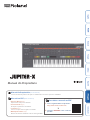 1
1
-
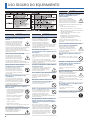 2
2
-
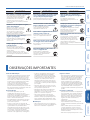 3
3
-
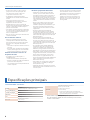 4
4
-
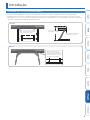 5
5
-
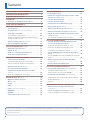 6
6
-
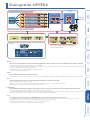 7
7
-
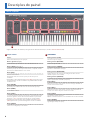 8
8
-
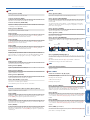 9
9
-
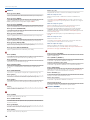 10
10
-
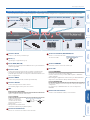 11
11
-
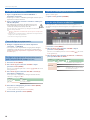 12
12
-
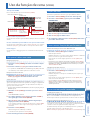 13
13
-
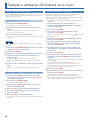 14
14
-
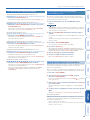 15
15
-
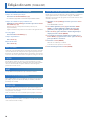 16
16
-
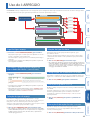 17
17
-
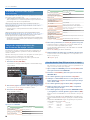 18
18
-
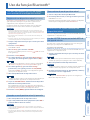 19
19
-
 20
20
-
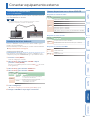 21
21
-
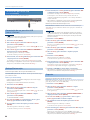 22
22
-
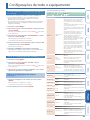 23
23
-
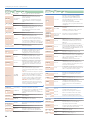 24
24
-
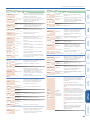 25
25
-
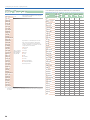 26
26
Roland JUPITER-X Manual do proprietário
- Categoria
- Pianos digitais
- Tipo
- Manual do proprietário
Artigos relacionados
-
Roland JUPITER-Xm Manual do proprietário
-
Roland JUPITER-Xm Manual do proprietário
-
Roland JUPITER-Xm Manual do proprietário
-
Roland GAIA 2 Quick Start
-
Roland GAIA 2 Quick Start
-
Roland RD-2000 Manual do proprietário
-
Roland RD-88 Manual do proprietário
-
Roland RD-88 Manual do proprietário
-
Roland AX-Edge Manual do proprietário
-
Roland SYSTEM-8 Manual do proprietário